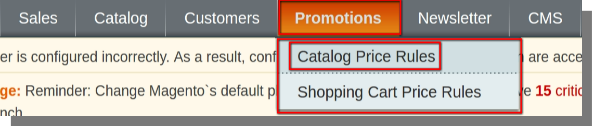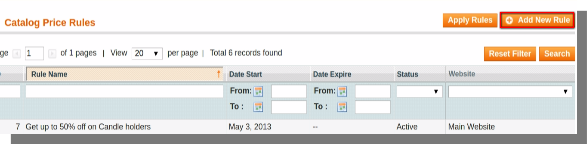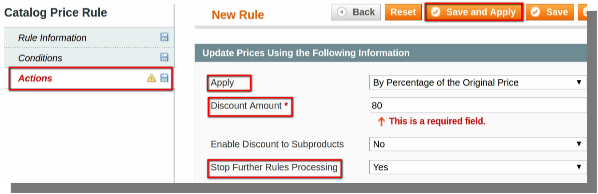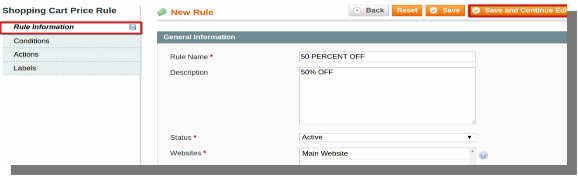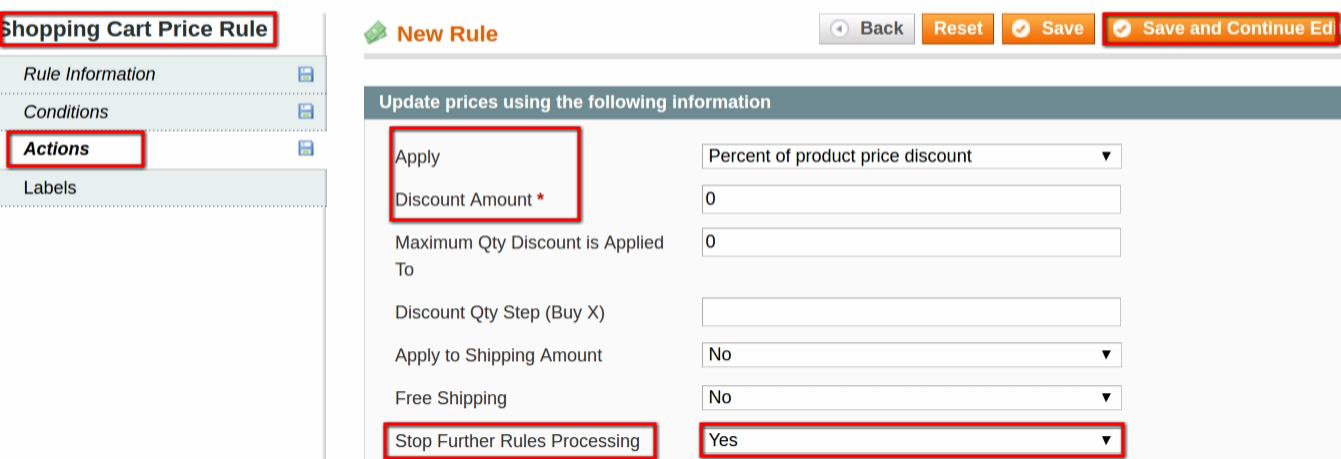Vente Magento et Promotions Coupon rabais
Ce tutoriel contient deux sections, la première section vous guidera comment activer les promotions de vente sur Magento et la deuxième section vous guidera comment configurer des codes promo de réduction sur Magento. L’activation de la promotion des ventes et la mise en code promo rabais est une tâche importante car ils attirent l’attention de l’utilisateur, vous pouvez les utiliser afin de stimuler vos ventes et augmenter le trafic sur votre site.
Activation Promotions de vente
Pour activer les promotions de vente que vous pouvez suivre les étapes ci-dessous:
- Ouvrez le back-end de votre magasin et placez votre curseur sur le menu Promotions puis cliquez sur l’option Règles Prix de catalogue.
| Menu Promotions (barre de menu) >> Catalogue Règles de prix. |
- Sur la page qui apparaît, cliquez sur le bouton Ajouter règles nouvelles sur le coin supérieur droit de la page.
- Vous serez redirigé vers une page où vous verrez trois options sur le côté gauche de la page:
- règle d’information
- Conditions
- actes
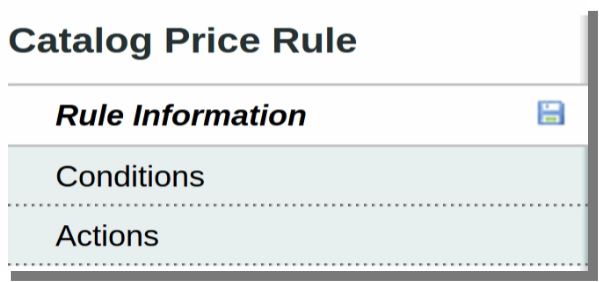 Développez onglet Informations Règle:
Développez onglet Informations Règle:
- Entrez le nom de la règle (obligatoire).
- La description
- Définir le statut (obligatoire).
- Sites (obligatoire).
- Sélectionnez vos groupes de clients (obligatoire).
- Entrez de la date et à ce jour
- Priorité
Après avoir entré les détails mentionnés ci-dessus, cliquez sur la sauvegarde et continuer option d’édition.
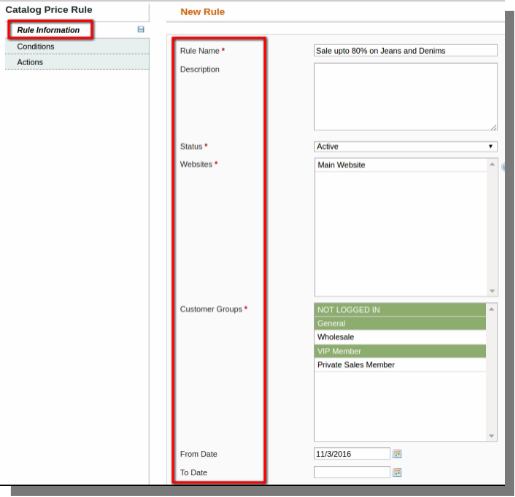 Développez maintenant onglet Conditions:
Développez maintenant onglet Conditions:
- Vous pouvez définir les conditions de vente sur les différents produits, catégories, prix, taille, type, etc.
- Vous pouvez définir les conditions en utilisant le signe + (plus) et choisissez une condition d’ajouter.
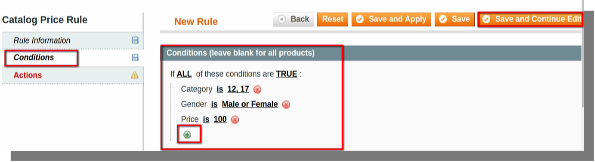 Développez maintenant l’onglet Action:
Développez maintenant l’onglet Action:
- Choisissez l’option souhaitée dans l’appliquer menu déroulant.
- Réglez le montant de la remise.
- Choisissez Oui option dans l’arrêt de nouvelles règles de traitement menu déroulant.
- Cliquez maintenant sur le bouton enregistrer et appliquer pour enregistrer et appliquer les modifications que vous avez apportées et qui est ce que vous avez défini la promotion de la vente sur votre magasin.
Codes d’installation de réduction du coupon
Pour code promo Réduction de configuration sur magento suivez les étapes ci-dessous:
- Ouvrez le back-end de votre magasin et placez votre curseur sur le menu Promotions et puis cliquez sur le Panier option Règles de prix.
| Menu Promotions (barre de menu) >> Panier Règles de prix. |
- Sur la page qui ouvre, cliquez sur le bouton Ajouter un nouvel article disponible sur le coin supérieur droit de la page.
 Vous serez redirigé vers une page où vous verrez trois options sur le côté gauche de la page:
Vous serez redirigé vers une page où vous verrez trois options sur le côté gauche de la page:
- règle d’information
- Conditions
- actes
- Étiquettes
Développez onglet Informations Règle:
- Entrez le nom de la règle (obligatoire).
- La description
- Définir le statut (obligatoire).
- Sites (obligatoire).
- Sélectionnez vos groupes de clients (obligatoire).
- Coupons: sélectionner « coupon spécifique » dans le menu déroulant (obligatoire).
- Utilise par client (pas. De fois qu’un utilisateur peut utiliser le coupon).
- Entrez de la date et à ce jour
- Priorité
- Public en flux RSS: sélectionnez « Oui » dans le menu déroulant.
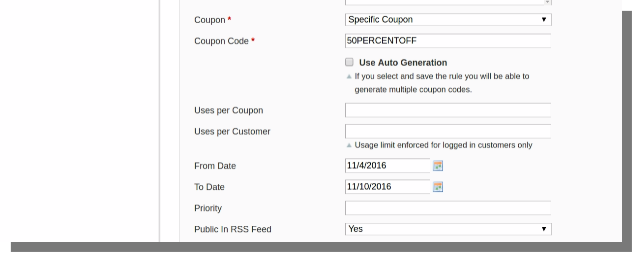 Développez maintenant onglet Conditions:
Développez maintenant onglet Conditions:
- Vous pouvez définir les conditions de remise sur le chariot des attributs tels que les modes de paiement, les méthodes de livraison, quantité totale d’articles, etc. Sous-total
- Vous pouvez définir les conditions en utilisant le signe + (plus) et choisissez une condition d’ajouter.
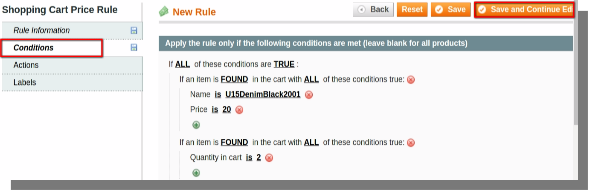 Développez maintenant l’onglet Action:
Développez maintenant l’onglet Action:
- Choisissez l’option souhaitée dans l’appliquer menu déroulant.
- Réglez le montant de la remise.
- Choisissez Oui option dans l’arrêt de nouvelles règles de traitement menu déroulant.
- Entrez la règle par défaut étiquette pour votre coupon.
- Et cliquez sur le bouton Enregistrer pour enregistrer les modifications apportées.
- Et voilà que vous avez défini les codes promo sur votre magasin.